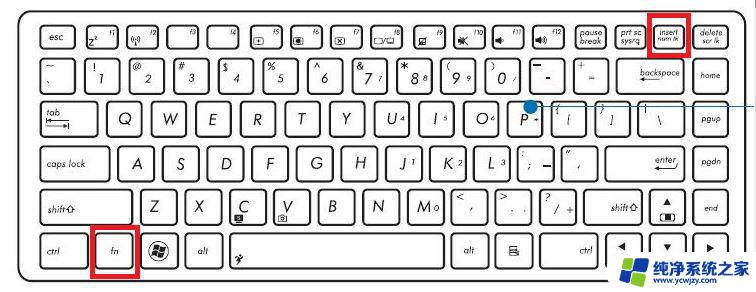笔记本键盘字母变成数字了怎么办 笔记本电脑键盘输入字母变数字了怎么调整
笔记本键盘字母变成数字了怎么办,当我们使用笔记本电脑的时候,有时候会遇到键盘上的字母键变成数字键的情况,这种情况可能会让我们感到困惑,不知道该如何调整回字母输入模式。不用担心我们可以通过一些简单的方法来解决这个问题。接下来我将为大家介绍一些常见的调整方法,帮助大家轻松应对笔记本键盘字母变成数字的情况。
操作方法:
1.笔记本电脑因为小巧方便,所以是没有独立的小键盘的,如图。

2.但是我们仔细去看有几个字母键上是有数字的,如图。

3.那么一般情况下输入字幕出现数字的原因就是开启了小键盘,我们要做的就是关闭小键盘。如图。

4.我们找到键盘上的fn键和NuMLock键,同时按这两个键。如图。
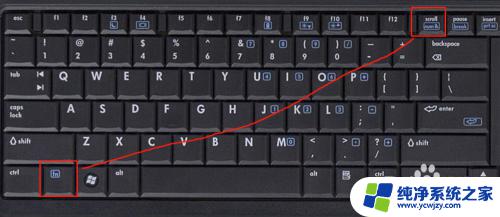
5.这时候再来按键盘上的带有数字的字母键,出现的就是字母了,如图。
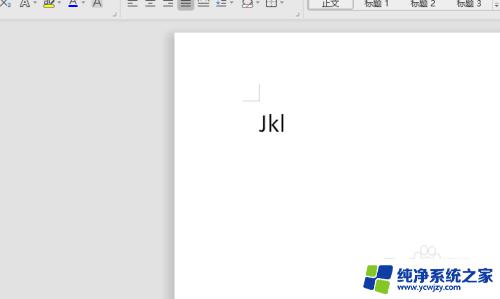
6.还有一种办法就是调出屏幕键盘,开始-控制面板。点击控制面板,如图

7.在控制面板下找到轻松访问-屏幕键盘,如图。
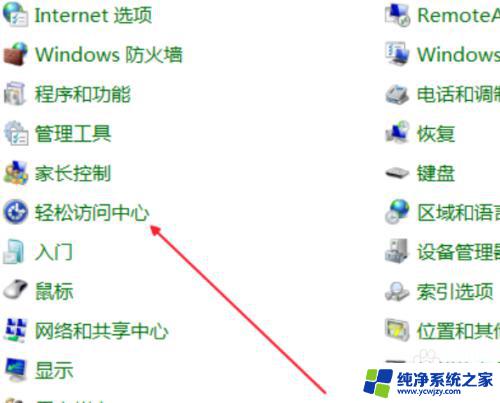
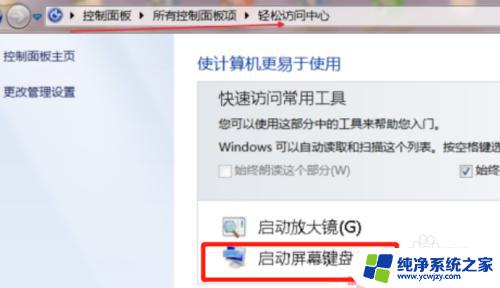
8.点击屏幕键盘上的选项,勾掉“打开数字小键盘”,点击确定,如图。
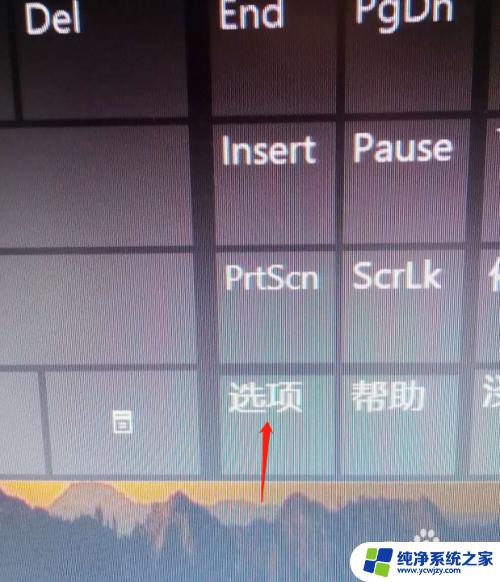
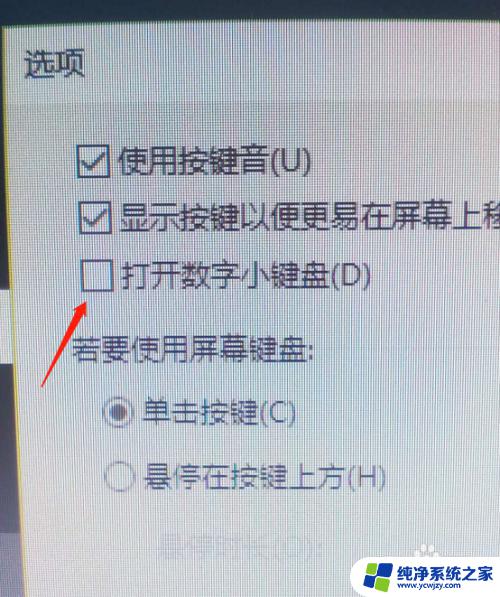
9.这时候我们再来按键盘上按带有数字的字母键Jkluio也是不会再出现数字了,如图。
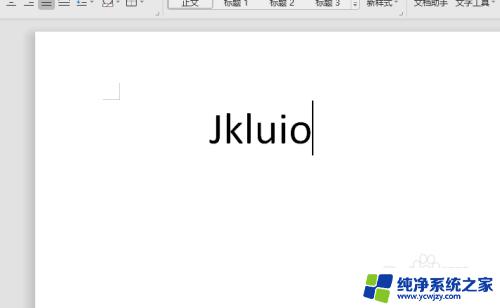
以上是笔记本键盘字母变成数字的解决方案,如果有不清楚的地方,请参考以上步骤进行操作,希望这篇文章对大家有所帮助。